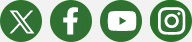Genera, actualiza o renueva tu Contraseña
Te permite generar, actualizar o renovar tu Contraseña para ingresar a los servicios electrónicos del SAT.
< Volver
¿Quiénes lo presentan?
Cualquier contribuyente Persona Física que requiera generar o actualizar su Contraseña.
Costo
Trámite gratuito.
¿Cuándo se presenta?
En el momento que lo requieras.
Fundamento Legal
Resolución Miscelánea Fiscal vigente, regla:
2.2.1. "Valor probatorio de la Contraseña".
Anexo 1-A de la Resolución Miscelánea Fiscal vigente, fichas de trámite:
7/CFF “Solicitud de generación, actualización o renovación de la Contraseña para personas físicas.
197/CFF “Aclaración en las solicitudes de trámites de Contraseña o Certificado de e.firma”.
- Da clic en el botón Iniciar.
- Selecciona sí cuento con e.firma.
- Ingresa los datos de tu e.firma, Contraseña de la clave privada, clave privada (archivo con terminación .key) y el certificado (archivo con terminación .cer).
- Escribe el texto de la imagen del código Captcha que aparece en la pantalla.
- Oprime enviar.
- Genera tu Contraseña, la cual debe contener 8 caracteres, (únicamente se aceptan letras y números, por tu seguridad no se acepta el RFC como Contraseña).
- Confirma tu Contraseña.
- Establece un correo electrónico personal al que tengas acceso.
- Oprime continuar.
- Conserva tu comprobante de generación o actualización de Contraseña.
- En su caso si deseas actualizar la Contraseña.
- Da clic en el botón INICIAR
- Selecciona sí cuento con e.firma.
- Ingresa los datos de tu e.firma, Contraseña de la clave privada, clave privada (archivo con terminación .key) y el certificado (archivo con terminación .cer).
- Genera tu nueva Contraseña, la cual debe contener 8 caracteres (únicamente se aceptan letras y números, por tu seguridad no se acepta el RFC como Contraseña).
- Confirma tu nueva Contraseña.
- Da clic en Continuar.
- Descarga o imprime tu comprobante de actualización de Contraseña.
- Da clic en Finalizar.
Información adicional
Los contribuyentes personas físicas únicamente podrán designar un representante legal para realizar el trámite de Contraseña en los siguientes supuestos, presentando los documentos que corresponda en cada caso:
Menores de edad:
La persona física que ejerza la patria potestad o tutela de algún menor de edad, deberá presentar:
- Acta de nacimiento del menor, expedida por el Registro Civil u obtenida en el Portal https://www.gob.mx/ActaNacimiento/ (Formato Único), Cédula de Identidad Personal, expedida por la Secretaría de Gobernación a través del Registro Nacional de Población o resolución judicial o, en su caso, original del documento emitido por fedatario público en el que conste la patria potestad o la tutela (original o copia certificada).
- Manifestación por escrito de conformidad de los padres para que uno de ellos actúe como representante legal del menor, acompañado de la copia simple de la identificación oficial vigente (cualquiera de las señaladas en el Apartado I. Definiciones; punto 1.2. Identificaciones oficiales, comprobantes de domicilio y poderes, inciso A) Identificación oficial, del Anexo 1-A de la RMF) del padre que no actuará como representante legal. En el apartado “Contenidos Relacionados” podrás encontrar un ejemplo de dicha manifestación.
- En los casos en que el acta de nacimiento, la resolución judicial o documento emitido por fedatario público en el que conste la patria potestad se encuentre señalado solamente un padre, no será necesario presentar este requisito.
Personas físicas con incapacidad legal judicialmente declarada:
- Resolución judicial definitiva, en la que se declare la incapacidad de la o el contribuyente, e incluya la designación de la tutora o tutor (original).
Contribuyentes en apertura de sucesión:
- Documento en el cual conste el nombramiento y aceptación del cargo de albacea otorgado mediante resolución judicial o en documento notarial, conforme a la legislación de la materia (original).
Contribuyentes declarados ausentes:
- Resolución judicial en la que conste la designación como representante legal y se manifieste la declaratoria especial de ausencia de la o el contribuyente (original).
- Manifiesto bajo protesta de decir verdad, en el cual se indique que la situación de ausencia de la o el contribuyente no se ha modificado a la fecha.
Contribuyentes privados de su libertad:
- Acuerdo, auto o resolución que acredite la privación de la libertad de la o el contribuyente y/o la orden de arraigo firmada por Jueza o Juez (original).
- Poder general para actos de dominio o administración, que acredite la personalidad de la o el representante legal (copia certificada). Si fue otorgado en el extranjero deberá estar debidamente apostillado o legalizado y haber sido formalizado ante fedatario público mexicano y en su caso, contar con traducción al español realizada por perito autorizado.
Contribuyentes clínicamente dictaminados en etapa terminal:
- Dictamen médico emitido por institución médica pública o privada con enfermedad en etapa terminal, en el que se señale expresamente tal circunstancia, nombre y cédula profesional del médico o médica, así como la designación de la o el representante legal (original).
- Poder general para actos de dominio o administración, que acredite la personalidad de la o el representante legal (copia certificada). Si fue otorgado en el extranjero deberá estar debidamente apostillado o legalizado y haber sido formalizado ante fedatario público mexicano y en su caso, contar con traducción al español realizada por perito autorizado.
Personas residentes en el extranjero que realicen operaciones de maquila a través de una empresa con programa IMMEX bajo la modalidad de albergue:
- Contrato suscrito con la empresa con programa IMMEX bajo la modalidad de albergue en lugar del acta o documento constitutivo. Si el contrato está escrito en un idioma distinto del español, deberá presentar una traducción al español realizada por un perito autorizado.
- Original o copia certificada del poder general para actos de dominio o administración otorgado ante fedatario público mexicano, con el que el representante legal acredite su calidad, en su caso, contar con la traducción al español realizada por perito autorizado (original o copia certificada).
- Identificación oficial vigente del representante legal. Deberá presentar cualquiera de las señaladas en el Apartado I. Definiciones; punto 1.2. Identificaciones oficiales, comprobantes de domicilio y poderes, inciso A) Identificación oficial, del Anexo 1-A de la RMF. (original).
Documentos que obtienes
- Acuse de generación o actualización de la Contraseña.
- Acude a la Oficina del SAT de tu preferencia o Módulo de Servicios Tributarios.
- Presenta la documentación e información señalada en el apartado Requisitos y en el caso de contar con representante legal los documentos señalados en el apartado información adicional.
- Genera tu Contraseña, la cual debe contener 8 caracteres (únicamente se aceptan letras y números, por tu seguridad no se acepta el RFC como Contraseña).
- Confirma tu Contraseña.
- Proporciona un correo electrónico personal al que tengas acceso.
- Recibe y conserva el acuse de Generación o Actualización de Contraseña.
Información adicional
Los contribuyentes personas físicas únicamente podrán designar un representante legal para realizar el trámite de Contraseña en los siguientes supuestos, presentando los documentos que corresponda en cada caso:
Menores de edad:
La persona física que ejerza la patria potestad o tutela de algún menor de edad, deberá presentar:
- Acta de nacimiento del menor, expedida por el Registro Civil u obtenida en el Portal https://www.gob.mx/ActaNacimiento/ (Formato Único), Cédula de Identidad Personal, expedida por la Secretaría de Gobernación a través del Registro Nacional de Población o resolución judicial o, en su caso, original del documento emitido por fedatario público en el que conste la patria potestad o la tutela (original o copia certificada).
- Manifestación por escrito de conformidad de los padres para que uno de ellos actúe como representante legal del menor, acompañado de la copia simple de la identificación oficial vigente (cualquiera de las señaladas en el Apartado I. Definiciones; punto 1.2. Identificaciones oficiales, comprobantes de domicilio y poderes, inciso A) Identificación oficial, del Anexo 1-A de la RMF) del padre que no actuará como representante legal. En el apartado “Contenidos Relacionados” podrás encontrar un ejemplo de dicha manifestación.
- En los casos en que el acta de nacimiento, la resolución judicial o documento emitido por fedatario público en el que conste la patria potestad se encuentre señalado solamente un padre, no será necesario presentar este requisito.
Personas físicas con incapacidad legal judicialmente declarada:
- Resolución judicial definitiva, en la que se declare la incapacidad de la o el contribuyente, e incluya la designación de la tutora o tutor (original).
Contribuyentes en apertura de sucesión:
- Documento en el cual conste el nombramiento y aceptación del cargo de albacea otorgado mediante resolución judicial o en documento notarial, conforme a la legislación de la materia (original).
Contribuyentes declarados ausentes:
- Resolución judicial en la que conste la designación como representante legal y se manifieste la declaratoria especial de ausencia de la o el contribuyente (original).
- Manifiesto bajo protesta de decir verdad, en el cual se indique que la situación de ausencia de la o el contribuyente no se ha modificado a la fecha.
Contribuyentes privados de su libertad:
- Acuerdo, auto o resolución que acredite la privación de la libertad de la o el contribuyente y/o la orden de arraigo firmada por Jueza o Juez (original).
- Poder general para actos de dominio o administración, que acredite la personalidad de la o el representante legal (copia certificada). Si fue otorgado en el extranjero deberá estar debidamente apostillado o legalizado y haber sido formalizado ante fedatario público mexicano y en su caso, contar con traducción al español realizada por perito autorizado.
Contribuyentes clínicamente dictaminados en etapa terminal:
- Dictamen médico emitido por institución médica pública o privada con enfermedad en etapa terminal, en el que se señale expresamente tal circunstancia, nombre y cédula profesional del médico o médica, así como la designación de la o el representante legal (original).
- Poder general para actos de dominio o administración, que acredite la personalidad de la o el representante legal (copia certificada). Si fue otorgado en el extranjero deberá estar debidamente apostillado o legalizado y haber sido formalizado ante fedatario público mexicano y en su caso, contar con traducción al español realizada por perito autorizado.
Personas residentes en el extranjero que realicen operaciones de maquila a través de una empresa con programa IMMEX bajo la modalidad de albergue:
- Contrato suscrito con la empresa con programa IMMEX bajo la modalidad de albergue en lugar del acta o documento constitutivo. Si el contrato está escrito en un idioma distinto del español, deberá presentar una traducción al español realizada por un perito autorizado.
- Original o copia certificada del poder general para actos de dominio o administración otorgado ante fedatario público mexicano, con el que el representante legal acredite su calidad, en su caso, contar con la traducción al español realizada por perito autorizado (original o copia certificada).
- Identificación oficial vigente del representante legal. Deberá presentar cualquiera de las señaladas en el Apartado I. Definiciones; punto 1.2. Identificaciones oficiales, comprobantes de domicilio y poderes, inciso A) Identificación oficial, del Anexo 1-A de la RMF. (original).
Documentos que obtienes
- Acuse de generación o actualización de la Contraseña.
¿Dónde se presenta?
En la oficina del SAT de tu preferencia o Módulo de Servicios Tributarios, para este servicio no se requiere cita, este servicio únicamente está disponible para contribuyentes personas físicas o contribuyentes residentes en el extranjero que realizan operaciones de maquila a través de una empresa con programa IMMEX bajo la modalidad de albergue.
Compromiso de servicio
Calidez y amabilidad en el servicio.
Requisitos
- Identificación oficial vigente.
- Correo electrónico.

 Favoritos
Favoritos